微星主板选择启动项
开机时连续按F11进入启动菜单,用方向键选择启动设备,回车确认,或重启时按DEL进BIOS,Settings中调整启动顺序。(74字)
进入BIOS的方法
-
开机时按键进入:

- 开机后立即反复按下 DEL键(部分主板支持 F2键)。
- 若系统已启用快速启动,可能需要通过以下方式进入:
- Windows 10/11:
设置 > 系统 > 恢复 > 高级启动 > 立即重新启动 > 疑难解答 > UEFI固件设置。
- Windows 10/11:
-
快速启动菜单:
- 开机时按 F11键(部分主板为 F8键)直接选择启动设备,无需进入BIOS。
调整启动顺序详细步骤
| 步骤 | 操作描述 |
|---|---|
| 1 | 进入BIOS后,使用方向键切换到 “启动”(Boot) 选项卡。 |
| 2 | 在 “启动选项优先级” 中选择 “Boot Option #1”,按回车选择优先启动设备(如硬盘、U盘、光驱)。 |
| 3 | 如需调整UEFI/Legacy模式,找到 “启动模式选择”,切换为 UEFI 或 Legacy+UEFI(兼容模式)。 |
| 4 | 按 F10 保存并退出,选择 “Yes” 确认。 |
常见场景处理
通过U盘启动安装系统
- 插入制作好的系统安装U盘。
- 开机按 F11 进入启动菜单,选择U盘(名称可能为 “USB Key” 或U盘品牌名称)。
- 若未识别,检查U盘是否为FAT32格式,或进入BIOS中启用 “USB Legacy Support”。
多系统启动配置
- 在 “Hard Drive BBS Priorities”(部分BIOS中为 “硬盘设备优先级”)中调整多个硬盘的启动顺序。
注意事项
- 安全启动(Secure Boot):
- 安装某些系统(如Linux)需在 “安全启动” 选项中关闭。
- 快速启动功能:
- 若无法进入BIOS,可在Windows中禁用快速启动(路径:
控制面板 > 电源选项 > 选择电源按钮的功能 > 更改当前不可用的设置 > 取消勾选“启用快速启动”)。
- 若无法进入BIOS,可在Windows中禁用快速启动(路径:
相关问题与解答
问题1:开机按DEL键无法进入BIOS,如何解决?
答:

- 可能是快速启动功能导致,尝试以下方法:
- 在Windows中通过“高级启动”进入UEFI设置(见上文)。
- 关机后彻底断电(拔电源或长按电源键15秒),重新开机时快速按DEL键。
问题2:启动菜单中找不到U盘选项怎么办?
答:
- 检查U盘是否已正确制作为启动盘(建议使用Rufus工具,选择GPT/UEFI模式)。
- 在BIOS中确认 “USB Controllers” 已启用,并将U盘插在主板原生USB接口(通常为后置接口)。
版权声明:本文由 芯智百科 发布,如需转载请注明出处。





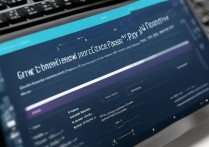

 冀ICP备2021017634号-12
冀ICP备2021017634号-12
 冀公网安备13062802000114号
冀公网安备13062802000114号